Configurando a busca da imagem
Acesse o Retaguarda e aperte as teclas Alt + F12 para abrir a janela de Acesso direto. No campo “Formulário” do Acesso direto, pesquise por “Configuração do self-checkout” e clique em Ok.
A janela de Configurações do Self-Checkout irá abrir na sua tela. Vá até a guia Vendas e procure pelo parâmetro “Identificação da imagem do produto por código”.
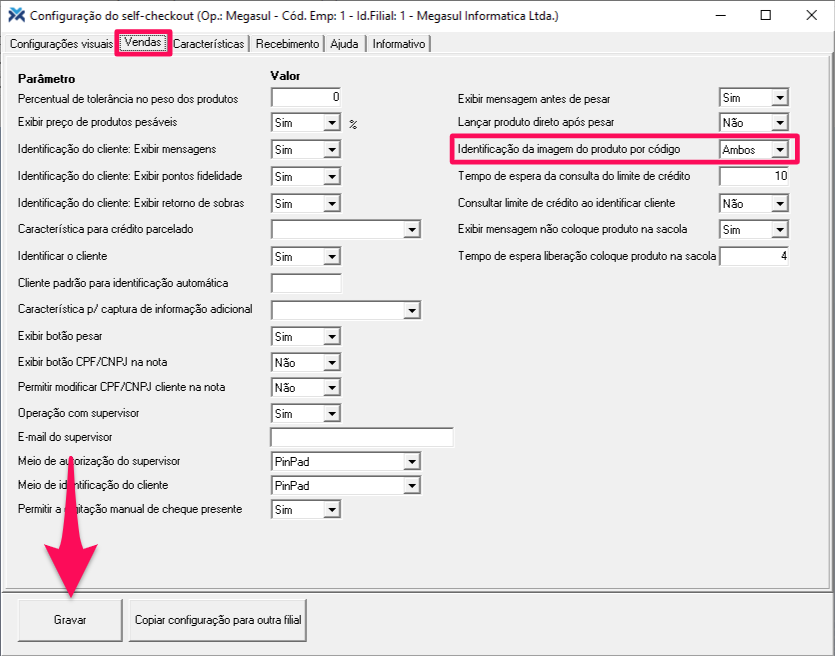 As opções disponíveis para realizar a busca são “Código de Barras“, “Código Reduzido” e “Ambos“. Selecione a opção de busca que melhor se enquadra ao seu sistema e aperte o botão “Gravar“.
As opções disponíveis para realizar a busca são “Código de Barras“, “Código Reduzido” e “Ambos“. Selecione a opção de busca que melhor se enquadra ao seu sistema e aperte o botão “Gravar“.

